
Көпчүлүк адамдар каалаган Почта үчүн тез ыңгайлуу болгон атайын мүмкүнчүлүктөрдү ээлөө үчүн ыңгайлуу. Бул программалар каттарды чогултууга жардам берет жана кадимки браузер сыяктуу эле, узак веб-баракчаны жүктөө талап кылынбайт. Тойлорду үнөмдөө, ыңгайлуу тамгаларды иреттөө, ачкыч сөздү издөө жана кардарларды колдонуучуларга көбүрөөк жеткиликтүү.
Почта кардарларына Gmail электрондук почта ящигин орнотуу маселеси атайын программанын бардык артыкчылыктарынын артыкчылыктарын пайдалангыңыз келген башталгычтардын арасында ар дайым актуалдуу болот. Бул макалада протоколдордун, кутучалардын жөндөөлөрүнүн жана кардардын өзгөчөлүктөрүн кеңири сүрөттөйт.
Дагы караңыз: Outlook'дагы Gmail ыңгайлаштырыңыз
Gmail ыңгайлаштырыңыз.
Почта кардарына Джеймиелди кошууга аракет кылуудан мурун, сиз эсептин эсебине каттоо эсебин орнотуп, протоколду чечишиңиз керек. Кийинки, поп-көрсөткүчтүн өзгөчөлүктөрү жана орнотуулары, IMAP жана SMTP сервер талкууланат.1-ыкма: Поп протоколу
Поп (Почта протоколу) - Учурда бир нече сорттор бар, бул бир нече сорттордун эң ылдам тармак протоколу: поп, поп2, поп3. Ал дагы эле колдонулуп жаткан бир нече артыкчылыктарга ээ. Мисалы, ал каттарды түздөн-түз сиздин катуу дискиңизге жүктөп алат. Ошентип, сиз көп сервер ресурстарын колдонбойсуз. Сиз бир аз трафикти сактап калсаңыз болот, анткени бул протокол эч нерсе эмес, бул протокол жайнаш байланышкан адамдар тарабынан колдонулат. Бирок эң маанилүү артыкчылык жөнөкөй жөндөөсү.
Популятордун кемчиликтери сиздин катуу дискиңиздин алсыздыгында, анткени, мисалы, зыяндуу программа электрондук кат алышыңызга кире алат. Жөнөкөйлөтүлгөн жумуш алгоритми IMAP каралган мүмкүнчүлүктөрдү бербейт.
- Бул протоколду конфигурациялоо үчүн Gmail каттоо эсебиңизге өтүңүз жана тиштүү сөлөкөтүн чыкылдатыңыз. Ачылуучу менюда "Орнотуулар" дегенди тандаңыз.
- "Жөнөтүү жана поп / IMAP" өтмөгүнө өтүңүз.
- Эгерде сиз каалабасаңыз, анда "Ушул учурдагы бардык каттар үчүн попнотту иштетүү" же "Ушул учурдагы бардык электрондук почталарды иштетүү" үчүн, сиз мындан ары сиз мындан ары сиз керексиз электрондук почта билдирүүлөрү жүктөлөт.
- Тандоону колдонуу үчүн "Өзгөртүүлөрдү сактоо" баскычын чыкылдатыңыз.


Азыр сизге почта программасы керек. Мисал катары, популярдуу жана эркин кардар колдонулат. Thunderbird..
- Үч тилке сүрөтчөсүнө кардарды чыкылдатыңыз. Менюда, "Жөндөөлөрдү" үстүңүздө жылдырыңыз жана "Эсеп жазуумдарынын жөндөөлөрү" тандаңыз.
- Терезенин түбүндө пайда болгон, "Эсеп үчүн аракеттерди" табыңыз ". "Почта каттоо эсебин кошуу" баскычын чыкылдатыңыз.
- Эми сиздин атыңызды, электрондук почтаңызды жана пароль Джеймилди киргизиңиз. Маалыматтарды "Улантуу" баскычы менен ырастаңыз.
- Бир нече секунддан кийин, сиз жеткиликтүү протоколдорду көрсөтөсүз. "POP3" тандаңыз.
- "Даяр" баскычын чыкылдатыңыз.
- Кийинки терезеге Джимилдин эсебине кириңиз.
- Каттоо эсебиңизге кирүүгө күн күркүрөгөнгө уруксат бериңиз.



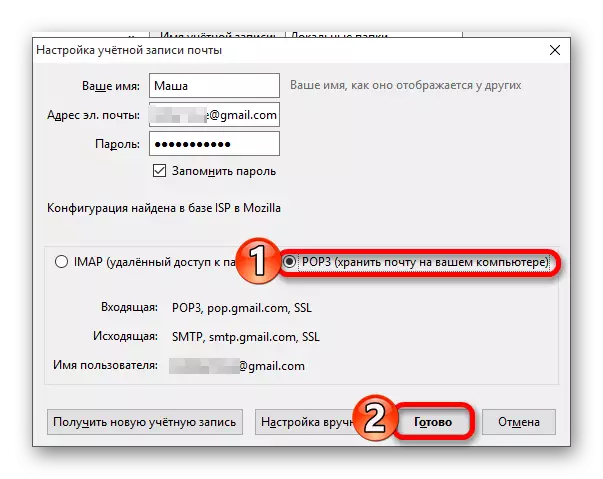
Эгер сиз жөндөөлөрүңүзгө киргиси келсе, анда чыкылдатыңыз "Кол менен орнотуу" . Бирок негизинен, бардык керектүү параметрлер туруктуу иштеши үчүн автоматтык түрдө тандалат.


2-ыкма: IMAP протоколу
IMAP (Интернет малымдоо мүмкүндүк протоколу) - Почта кызматтарынын көпчүлүк кызматтарын пайдалануу үчүн почта протоколу. Бардык почта серверде сакталат, бул артыкчылык серверди катуу дискке караганда коопсуз деп эсептеген адамдарга ылайык келет. Бул протоколго популярдуу жана көп сандагы электрондук кутучага киргенге салыштырмалуу көбүрөөк ийкемдүү функциялар бар. Ошондой эле, компьютерге же алардын фрагменттерине толугу менен каттамдарды жүктөп алууга мүмкүнчүлүк берет.
IMAP жырткычтары туруктуу жана туруктуу Интернет туташуусу бар, ошондуктан аз ылдамдык жана чектелген жана чектелген трафикти колдонуучулар бул протоколду конфигурациялоого татыктуубу же жокпу деп ойлошубуз керек. Мындан тышкары, мүмкүн болушунча көп сандаган функциялардын санынан улам, импап бир аз көнүү кыйын болушу мүмкүн, бул команданын колдонуучусу башаламандыкка дуушар болгону ыктымалдыгы жогорулайт.
- Баштоо үчүн, "Жөндөөлөр" - "Жөндөөлөр" - "Жөндөөлөр" - "Жөндөөлөр" - Жимиелдин эсебине барышыңыз керек.
- "IMAP иштетүү" баскычын текшериңиз. Андан кийин башка параметрлер болот. Сиз аларды да, өзүңүздүн даамыңызга чейин калтырсаңыз болот.
- Өзгөртүүлөрдү сактаңыз.
- Жөндөөлөрдү каалаган почта программасына барыңыз.
- "Жөндөөлөр" жолун аткарыңыз - "Эсеп орнотуулары".
- Терезеде ачылган, "Эсеп үчүн Аракеттерди" чыкылдатыңыз "-" Почта келишим кошуу ".
- Gmail менен дайындарыңызды киргизип, аларды ырастаңыз.
- "IMAP" дегенди тандап, аягына чыкылдатыңыз.
- Эсепти киргизип, кирүүгө уруксат бериңиз.
- Азыр кардар Джимилдин каты менен иштөөгө даяр.


SMTP жөнүндө маалымат.
SMTP (Жөнөкөй Почта которуу протоколу) - Бул колдонуучулардын ортосундагы байланышты камсыз кылган тексттик протокол. Бул протокол атайын буйруктарды колдонот жана IMAP жана поплардан айырмаланып, тармактын үстүнөн каттарды жеткирет. Ал Джимиль почтасын башкара албайт.
Кирүүчү почта сервери же чыгыш менен, тамгаларыңыздын спам же провайдер кулпуланган сыяктуу, каттарыңыздын белгилениши ыктымал. SMTP серверинин артыкчылыктары анын фортурасына жана бир жерде сакталган Google Серверлериндеги жөнөтүлгөн каттардан резервдик көчүрмөсүн жүргүзүү мүмкүнчүлүгү бар. Учурда SMTP астында, анын ири масштабды кеңейтүүсү билдирет. Почта кардарларында автоматтык түрдө конфигурацияланган.
